печат стил е собственост на един обект, който определя как ще бъде отпечатан на хартия. Print Style съчетава набор от обекти, параметри като цвят, тип линия, дебелина и така нататък. Н. За разлика от други имоти, стил за печат не може да се използва, като в този случай програмата ще отпечата обект в съответствие с други свойства.
Използването на печатните настройки е по-гъвкав образ на обекта на екрана и на хартия. Например, линията на монитора е показано в един цвят, както и използването на стила на печат и отпечатване на чертежи на хартия цвета на линията може да бъде доста по-различно. Използването на стилове за печат не се отразява на дисплея на предмети върху монитора.
Печат на стилове могат да бъдат комбинирани в един лист със стилове за печат, която се съхранява в специални файлове.
Цвят-зависими и именувани стилове сюжетни
В AutoCAD използва два вида сюжетни стилове.
• Цвят зависими стилове сюжетни са наследени от предишните версии на програмата. При използване на тях появата на даден обект зависи от цвета му, тоест, с всеки цвят свързан с някои специфични настройки. Значителен недостатък на този метод е, че се противопоставя на един и същи цвят на хартията ще изглежда по същия начин. Например, няма да бъде в състояние да направи всички обекти от един и същи цвят да имат различен тип линия. Цвят-зависим парцел стил маси се съхраняват във файлове с разширение КТБ.
• Ако използвате име парцел стил тип обект на хартия не зависи от цвета му. Всеки обект може да бъде назначен на произволен стил печат. Named маси парцел стил се съхраняват във файлове с разширение STB.
В същото време в програмата, само един тип маса парцел стил може да се използва - или tsvetozivisimy или име. печат стил, можете да изберете вида на раздела на парцела и публикуване (издателска и полиграфическа дейност) диалоговия прозорец Options (Настройки) (фиг. 8.16), което може да се активира, като изберете от контекстното меню, щракнете върху Options (Опции) програма.
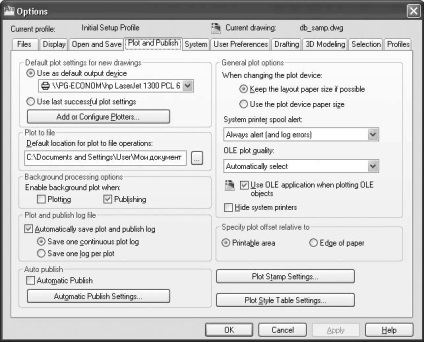
Фиг. 8.16. Tab Парцел и публикуване (издателска и полиграфическа дейност) в диалоговия прозорец Опции (Options)
Кликвайки Настройки Таблица Парцел Style (Настройки парцел маса стил) ще се отвори диалогов прозорец със същото име (фиг. 8.17).
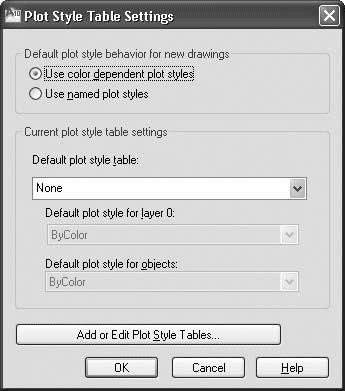
Фиг. 8.17. Печатни настройки диалогови кутии стилове
В този прозорец ключ по подразбиране е настроен да използва цветни зависими стилове сюжетни (Използвайте цвят зависими сюжетни стилове). В района на настройките маса Текущ парцел стил (текущите настройки за печат каскадни стилове) е само един от падащия списък - Default маса парцел стил (Таблица печат стилове, по подразбиране), в който можете да определите файла с цвят зависими маса парцел стил по подразбиране ,
След инсталирането на поведението на ключ по подразбиране парцел стил за нови рисунки (печат стилове, по подразбиране за нови рисунки), за да наименувани сюжетни стилове (Използвайте име стилове сюжетни) ще бъде на разположение на останалите падащите списъци. В този случай, в списъка на маса подразбиране парцел стил (таблица стилове за печат по подразбиране), има само файлове с приемника, от които можете да изберете таблица на име парцел стил използва по подразбиране. В падащия списък Default парцел стил за слой 0 (по подразбиране за печат стил за слой 0 в) точка стил за слой 0 в новите чертежи. По подразбиране, има само стойността на Normal (нормален). печат стил възложени по подразбиране за създаване на обекти, които са избрани от списък с Default стил парцел за обекти (печат стил, по подразбиране за обекти), който съдържа стойностите ByLayer (Чрез слой), ByBlock (единици) и Normal (нормален).
Имайте предвид, че параметрите променили в настройките на прозорец Парцел Style Table (Настройки парцел стил маса) ще важи само за нови чертежи или да отваряте документи, създадени в програмата на 14-та и по-ранни версии, т.е. за текущия чертеж, тези настройки няма да има няма ефект. Ето защо, изберете вида на стил трябва да разпечатате, преди да създадете нов чертеж.
Създаване на таблица парцел стил
В AutoCAD първоначално да представи набор като цветен-зависими и име сюжетни стилове. Все пак, ако искате, можете да създадете свой собствен лист със стилове, поотделно са създали таблица стилове за печат ще бъдат в отделен файл. Нов набор от сюжетни стилове, създадени с съветника Add Парцел Style Таблица (Добавяне на маса парцел стил), които могат да бъдат достъпни чрез командата Tools менюто. Уизардс. Добави Парцел Style на маса (Service. Masters. Добави парцел стил маса) или файл. Парцел Style Manager (Файл. Парцел Style Manager) и двойно кликване в прозореца, който се появява на иконата Add-A-Style Парцел Таблица Wizard (добавите печат стилове магистър).
Ще създаде с помощта на помощника на нова таблица парцел стил.
1. От първия прозорец на съветника, можете да получите информация за назначението и маса парцел стил като цяло. Щракнете върху бутона Напред, за да започнете. Това отваря прозорец, където можете да изберете начин за създаване на нова таблица (фиг. 8.18).
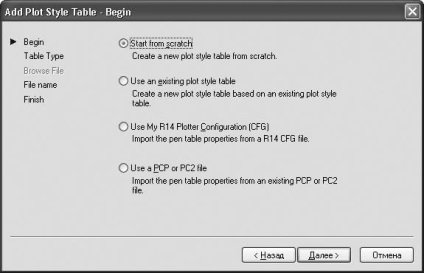
Фиг. 8.18. Първият екран на съветника добави маса парцел стил
2. Поставете ключа за да се започне от нулата (от началото), за създаване на таблицата парцел стил от нулата. Позиция на превключвателя Използване на съществуваща таблица парцел стил (използвайте съществуваща таблица парцел стил) позволява да се използва съществуваща таблица, за да създадете нов. Можете също така да настроите да се използват моите R14 плотер Configuration (CFG) (Използвайте AutoCAD конфигурация CFG-файл) или използвайте PCP или PC2 файл (използвайте параметрите на вноса на пера или РСР PCP2-файл). Отидете към следващия прозорец (фиг. 8.19), щракнете върху бутона Напред.
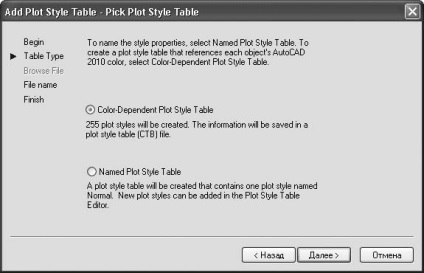
Фиг. 8.19. Прозорец за избор на метод за създаване на нова електронна таблица
3. Задайте ключа в цвят-зависими Парцел Style на маса (цвят-зависим маса парцел стил), за да се създаде цвят зависими маса. С избирането на Кръстен Парцел Style на маса (Кръстен маса парцел стил), можете да създадете име стилове маса. Преминаване към следващата съветника прозорец (фиг. 8.20).
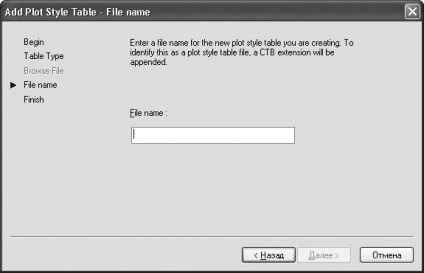
Фиг. 8.20. Името на прозорец файл с дефиниции
4. Въведете име за стил лист в името на файла (името на файла), и тичам последния прозорец (фиг. 8.21), щракнете върху бутона Напред.
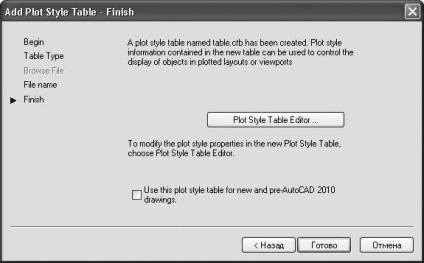
Фиг. 8.21. Прозорецът на окончателен магьосник
6. Изпълнете съветника като кликнете върху бутона Finish.
Редактирането на маса парцел стил
в прозореца Настройка на страницата (Page Setup). Този прозорец може да се стартира с двойно кликване върху името на стила в прозореца на парцел стилове (Печат на стилове).
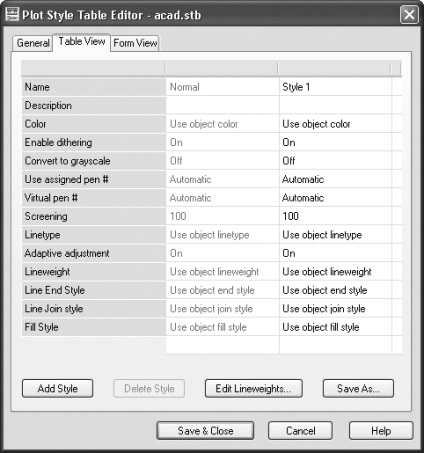
Лесно е да се забележи, че на масата се състои от две печатни стила: Нормални (нормално) и 1 Style (Стил 1). Стил Normal (нормален) присъства във всички назовани стил листове и не може да се редактира. Трябва да се отбележи, че за печат стил Стил 1 (Стил 1) се появява само когато щракнете върху бутона Добавяне на стил (Добавете стил). Всеки следващ натискане на бутона, създаване на нови стилове (Стил 2 ще бъде, както следва (Style 2)) с параметри по подразбиране. За да промените стила параметър, кликнете върху съответния ред, а след това изберете желаната опция от падащия списък. За да премахнете излишната стил на печат изберете съответната колона и щракнете върху Delete Style (Изтриване стил).
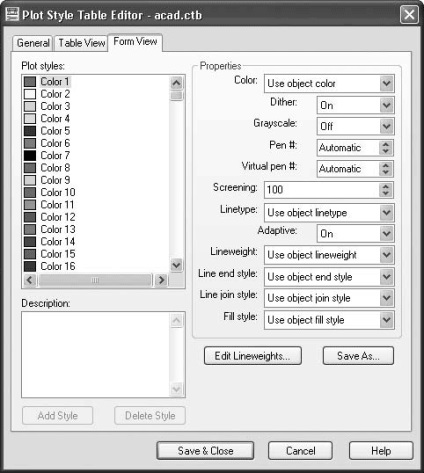
Както можете да видите, почти всички параметри, налични в предишния раздел, има тук само в малко по-различна форма. В стила на парцела (стилове на отпечатване) изброява всички цветни зависими стилове (общо 255 - броя на цветовете). Имайте предвид, че бутона Добавяне Style (Добавете стил) и Изтрий Style (Изтриване стил) са неактивни, като цветни зависими таблици не подкрепят създаването и изтриването на стилове за печат. Освен това, не е възможно да се преименува на стила.
След смяна на необходимите настройки, щракнете върху Save As (Запиши като), за да запазите баланс стил под ново име. Ако искате да запазите настройките на текущия файл, щракнете върху бутона Save Затвори (Запазване и затваряне).
Свързване масата за парцел стил на рисуване
Заключителният етап на използване на маса парцел стил е неговата връзка с чертежа. По-конкретно, лист стил може да има модел пространство или всяко пространство лист.
1. Отворете чертежа и щракнете върху раздела, който искате района на графики.
2. Щракнете с десния бутон върху гръбначния стълб на раздела и в контекстното меню, изберете Page Setup т Manager (страница Настройки на Мениджъра). В отворилия се прозорец, щракнете върху бутона Modify (Редактиране). Open Setup Page (Настройка на страница) екран.
Присъединявайки се към стила на печат до слой или обект
Свържете стил печат на слой или обект може да се прилага само ако именуван парцел стил. В случай на използването на цветни зависими стилове не може да бъде независимо възлага на всеки обект или слой стил за печат, като този парцел стилове са възложени автоматично въз основа на цвета на даден обект. Ето защо, за да се свържете определен парцел стил на даден обект или слой, първо трябва да програмирате настройките, за да предостави ползуването на име стилове сюжетни. За да направите това, Парцел диалоговия прозорец Style Таблица Settings (Настройки парцел стил маси) (вж. Фиг. 8.17), поставете превключвателя на наименувани сюжетни стилове (наименувани сюжетни стилове), а след това щракнете върху OK и след това създайте нов чертеж, в който ще се използвате именувани стилове сюжетни.
Обикновено не се отпечатват стилове са възложени на всеки обект поотделно, а слой, върху която са разположени обектите на данни. За да приложите име стил парцел до слой, следвайте тези стъпки.
1. Обадете се диалогов Мениджър прозорец Layer Properties (Layer Properties Manager), като кликнете върху съответния бутон в лентата с инструменти на слоевете (Layers) или щракнете върху Layer Properties (свойства на слоевете) група със слоевете (слоя) на началния раздела (Home) лента или с командата Формат меню. Layer (формат. Layers).
2. Щракнете върху колона стойност на парцела Стил (Print Style) от желания слой. Диалогов прозорец Select Парцел Style (Избор на печат стил) (фиг. 8.24).
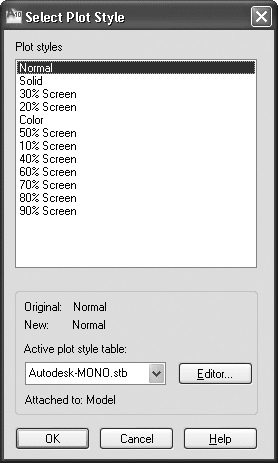
Фиг. 8.24. изберете от прозореца Печат Style
4. Изберете желания стил в прозореца Изберете стил на парцела (Избор на печат стил). След това кликнете върху OK, за да затворите прозореца.
Ако искате да зададете стил с един аспект на печата, може да се направи с помощта на палитрата Properties.
1. Изберете вас обект във всеки известен начин. След това щракнете с десния бутон на контекстното меню изберете Properties (Свойства).
2. Когато палитра Пропъртис (имоти), намерете падащото стил списък Парцел (Print Style) и го изберете друг елемент (други). Се появи отново диалоговия прозорец Избор на парцела Style (Избор на печат стил) (вж. Фиг. 8.24), което е необходимо, за да се определи стила печат на избрания обект.
По същия начин, можете да зададете стил парцел около илюминатора, тъй като тя също е обект.
Споделяне на страницата
Свързани статии
